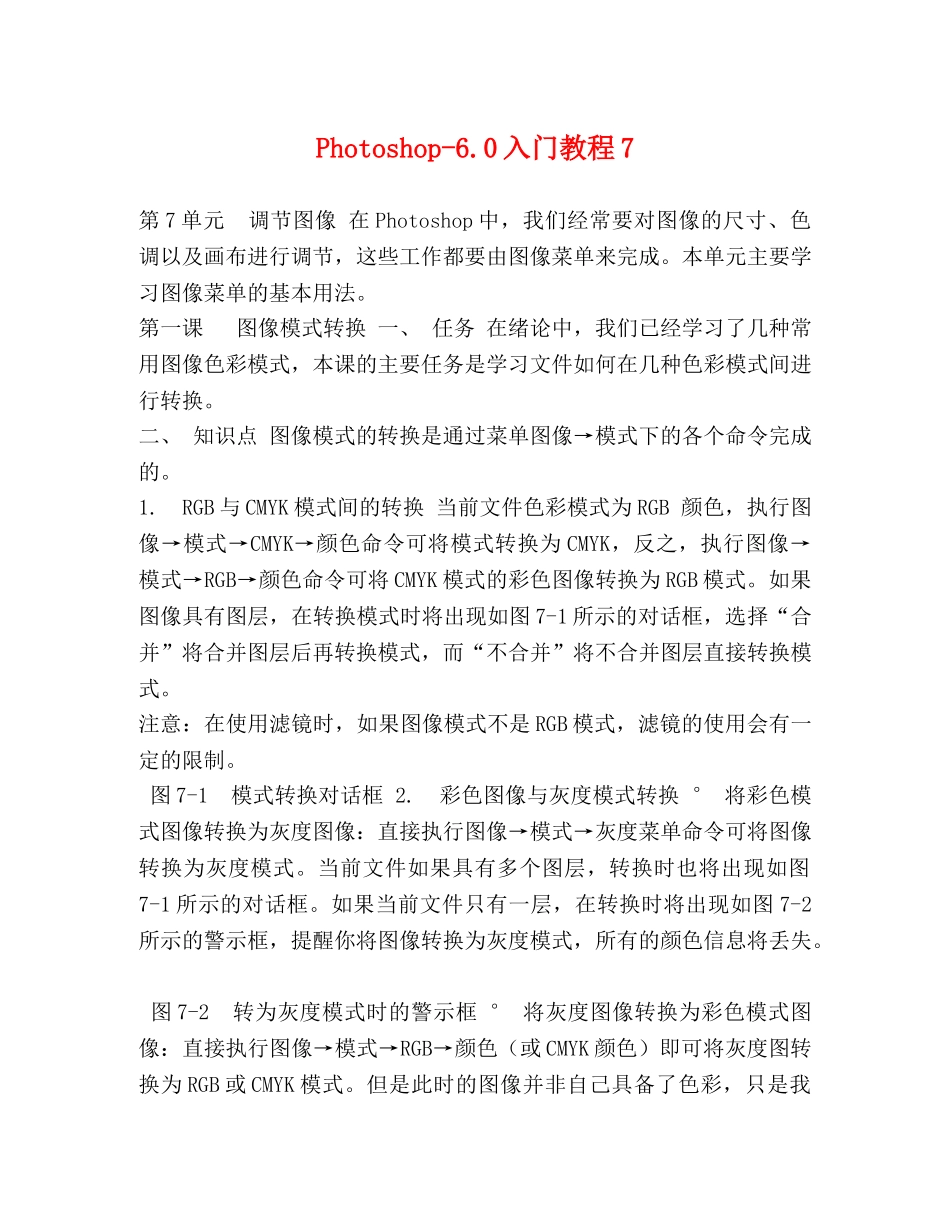Photoshop-6.0入门教程7第7单元调节图像在Photoshop中,我们经常要对图像的尺寸、色调以及画布进行调节,这些工作都要由图像菜单来完成。本单元主要学习图像菜单的基本用法。第一课图像模式转换一、任务在绪论中,我们已经学习了几种常用图像色彩模式,本课的主要任务是学习文件如何在几种色彩模式间进行转换。二、知识点图像模式的转换是通过菜单图像→模式下的各个命令完成的。1.RGB与CMYK模式间的转换当前文件色彩模式为RGB颜色,执行图像→模式→CMYK→颜色命令可将模式转换为CMYK,反之,执行图像→模式→RGB→颜色命令可将CMYK模式的彩色图像转换为RGB模式。如果图像具有图层,在转换模式时将出现如图7-1所示的对话框,选择“合并”将合并图层后再转换模式,而“不合并”将不合并图层直接转换模式。注意:在使用滤镜时,如果图像模式不是RGB模式,滤镜的使用会有一定的限制。图7-1模式转换对话框2.彩色图像与灰度模式转换°将彩色模式图像转换为灰度图像:直接执行图像→模式→灰度菜单命令可将图像转换为灰度模式。当前文件如果具有多个图层,转换时也将出现如图7-1所示的对话框。如果当前文件只有一层,在转换时将出现如图7-2所示的警示框,提醒你将图像转换为灰度模式,所有的颜色信息将丢失。图7-2转为灰度模式时的警示框°将灰度图像转换为彩色模式图像:直接执行图像→模式→RGB→颜色(或CMYK颜色)即可将灰度图转换为RGB或CMYK模式。但是此时的图像并非自己具备了色彩,只是我此资料由网络收集而来,如有侵权请告知上传者立即删除。资料共分享,我们负责传递知识。们可以对它使用各种颜色了。°将灰度图像转换为双色调模式图像:直接执行图像→模式→双色调命令,在双色调选项对话框中,选择转换类型,并设置色彩即可。3.将图像转换为位图模式只有灰度模式图像可以直接转换为位图模式,彩色图像需要先转为灰度模式后才能再转为位图模式。执行菜单命令图像→模式→位图,可以打开如图7-3所示的对话框,其中包括了两个设置框:一是输出分辨率,可以通过键入数值来改变;二是转换方式方法。转换方式共有5种。图7-3位图对话框°50%阈值:以50%灰度值为界限,将图像中灰度值不小于50%的像素转换为黑色,而小于50%的像素转为白色。°图案仿色:按照像素灰度值将图像转换为黑白相间的几何图案。°扩散仿色:以一种误差扩散方式转换图像,可得到颗粒状效果。°半调网屏:模拟了印刷挂网后的效果,转换时可弹出如图7-4所示的半调网屏对话框,从中可以设置网线数目、角度和形状。图7-4半调网屏对话框°自定图案:用已定义的图案形式转换灰度图像。4.索引色模式索引色模式图像可以表现256种色彩,它需要具备颜色列表,图像中的每个像素以列表中的色彩表达,因此图像比较小,适合于网络传输。执行图像→模式→索引颜色命令后,可打开如图7-5所示的对话框,其中可以在调板中选择颜色列表,设置仿色方式等参数。当文件为索引色模式时,模式菜单项中的颜色表成为可选项,这里提供了已经设置好的几种颜色列表。执行这个命令,可以改变索引图像的色彩或将一种色彩设置为透明,从而产生一些特别的效果。图7-5索引颜色对话框5.Lab色彩模式Lab色彩模式是RGB和CMYK模式之间的转换模式,它包括了RGB和CMYK所表示的全部色彩。执行图像→模式→Lab→颜色命令可实现转换,转换后的图像色彩通道由明度、a、b构成。此资料由网络收集而来,如有侵权请告知上传者立即删除。资料共分享,我们负责传递知识。6.多通道模式多通道模式通常是由其他模式转换而来的,或者由通道运算生成新文件。不同模式的图像在转换为多通道模式时将产生不同的颜色通道和通道数。如RGB将产生青色、洋红、黄色三个通道,Lab将产生Alpha1、Alpha2、Alpha3三个通道。7.8位/通道表示每个色彩通道可以表现28,即256种色彩,如常见的RGB、CMYK模式的图像,它们的每个通道都是8位通道。8.16位/通道表示每个色彩通道可以表现216种色彩,在这种图像中涉及色彩的工具,如图章、画笔、渐变工具等都不能使用。三、跟学训练题一在彩色模式图像与灰度模式图像间进行相互转换。具体要求打开一色彩模式为RGB的图像文件。将图像文件转...